逆水寒游戏奔溃资源错误解决方法教程
- 时间:2018-07-11 14:22
- 来源:下载吧
- 编辑:luohong
逆水寒游戏字上线以来一直很受广大玩家的喜爱,但是有小伙伴在进入游戏的时候,有客户端卡、崩溃的情况,或者遇到如下报错提示,请检查客户端资源完整度。那么遇到资源错误的时候怎么办呢?下面小编给大家带来逆水寒游戏奔溃资源错误解决方法教程程,一起来看看吧!
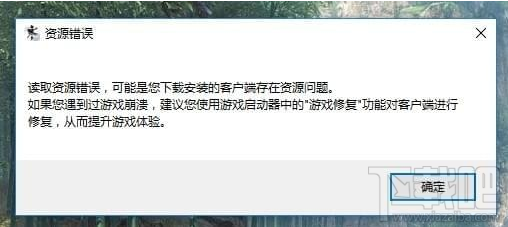
玩家可以在逆水寒启动器界面如下位置找到客户端资源修复功能,修复过程中请耐心等待,不要中断或关闭修复进程。
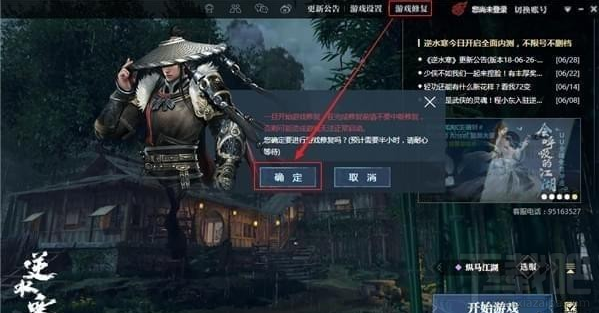
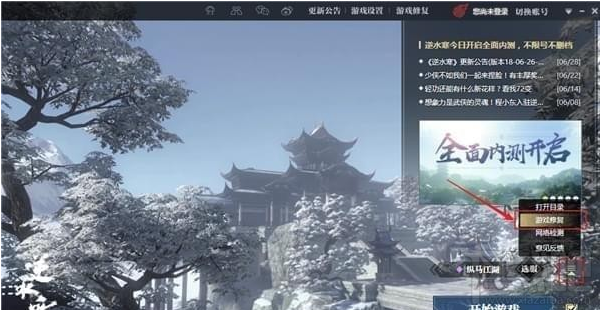
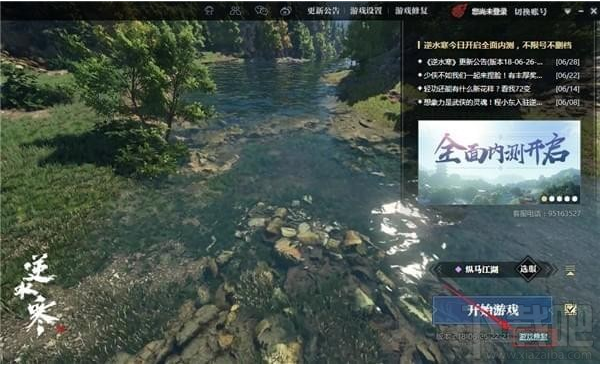
Windows 10系统设置
1. 桌面上右键【此电脑】,在弹出菜单中选择【属性】选项。
如果您的桌面没有【此电脑】,您可以使用Windows键+Break键的组合键方式打开,或者在Windows菜单中通过搜索“电脑”.“计算机”等关键字找到。
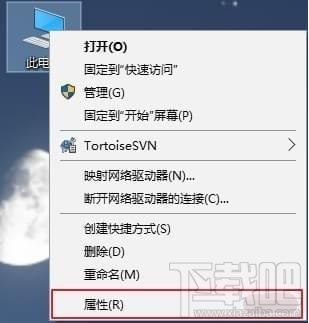
2. 在系统窗口中,在左边栏单击打开【高级系统设置】。
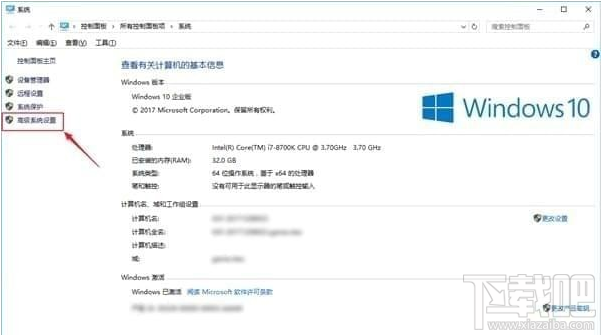
3. 在系统属性窗口中,切换到【高级】选项卡,单击打开【性能】部分的【设置】。
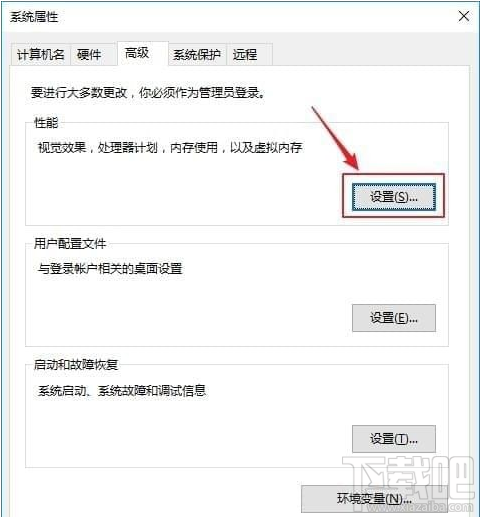
4. 在性能选项窗口中,切换到【高级】选项卡,单击打开【虚拟内存】部分的【更改】。
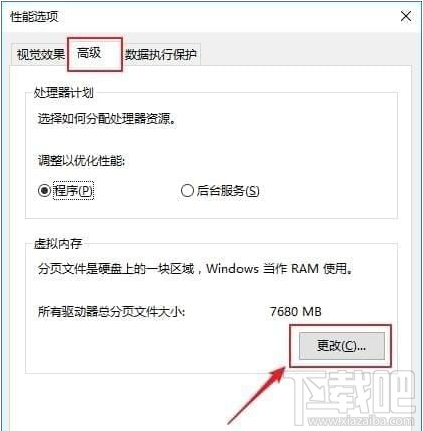
5. 在虚拟内存窗口中,取消掉【自动管理所有驱动器的分页文件大小】的勾选。
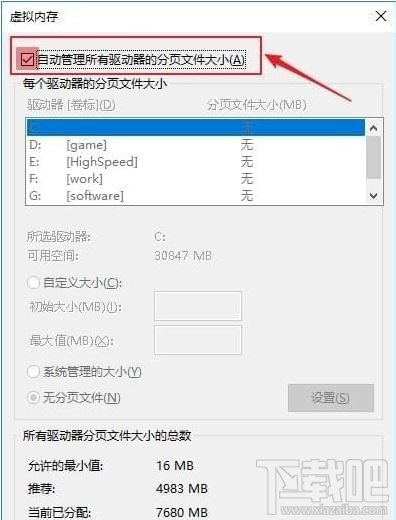
6. 然后选择想要分配虚拟内存的盘符,强烈建议选择固态硬盘(SSD)所在的盘符以获得最佳性能。然后选择自定义大小,推荐设置虚拟内存大小是您机器物理内存的1.5倍到2倍。比如您的机器的物理内存是8G(8192MB),虚拟内存最大值推荐设置到12288MB~16384MB。您也可以根据机器实际情况进行调整。然后点击设置,最后点击确定。
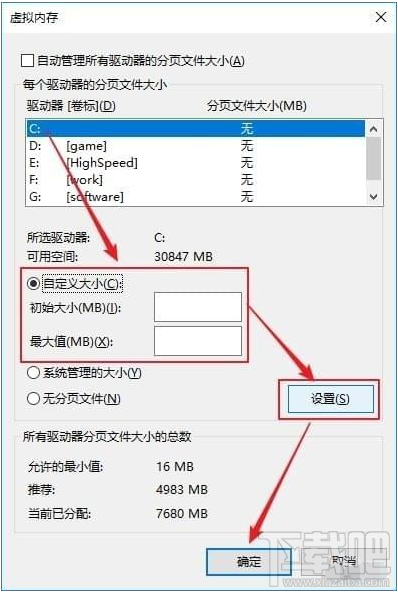
7. 逐个窗口点击确定保存设置,回到系统窗口,最后重新启动计算机。
Windows 7系统设置
1. 桌面上右键【计算机】,在弹出菜单中选择【属性】选项。
如果您的桌面没有【计算机】,您可以使用Windows键+Break键的组合键方式打开,或者在Windows菜单中找到。
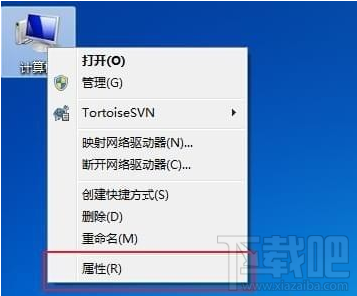
2. 在系统窗口中,在左边栏单击打开【高级系统设置】。
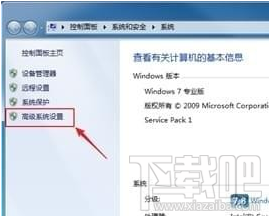
3. 在系统属性窗口中,切换到【高级】选项卡,单击打开【性能】部分的【设置】。
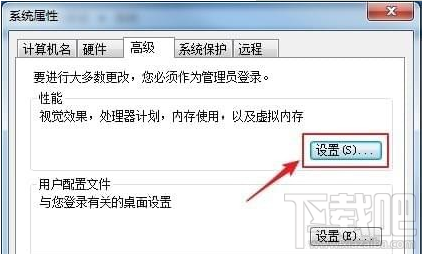
4. 在性能选项窗口中,切换到【高级】选项卡,单击打开【虚拟内存】部分的【更改】。
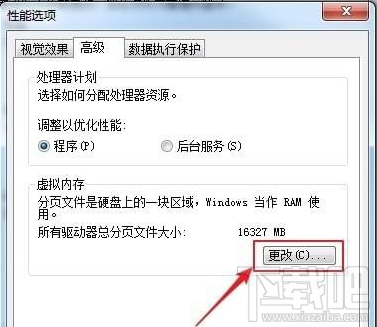
5. 在虚拟内存窗口中,取消掉【自动管理所有驱动器的分页文件大小】的勾选。
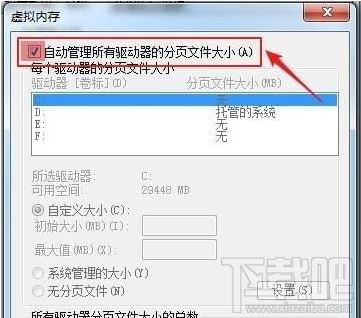
6. 然后选择想要分配虚拟内存的盘符,强烈建议选择固态硬盘(SSD)所在的盘符以获得最佳性能。然后选择自定义大小,推荐设置虚拟内存大小是您机器物理内存的1.5倍到2倍。比如您的机器的物理内存是8G(8192MB),虚拟内存最大值推荐设置到12288MB~16384MB。您也可以根据机器实际情况进行调整。然后点击设置,最后点击确定。
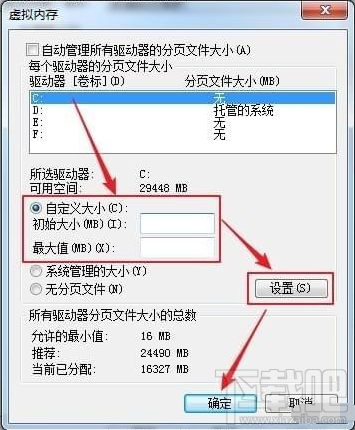
7. 逐个窗口点击确定保存设置,回到系统窗口,最后重新启动计算机。
以上就是逆水寒游戏奔溃资源错误解决方法教程,希望对大家有所帮助,更多精彩尽在下载吧。
最近更新
-
 淘宝怎么用微信支付
淘宝怎么用微信支付
淘宝微信支付怎么开通?9月5日淘宝公示与微信
- 2 手机上怎么查法定退休时间 09-13
- 3 怎么查自己的法定退休年龄 09-13
- 4 小红书宠物小伙伴怎么挖宝 09-04
- 5 小红书AI宠物怎么养 09-04
- 6 网易云音乐补偿7天会员怎么领 08-21
人气排行
-
 百度云盘下载速度慢破解教程 非会员限速破解
百度云盘下载速度慢破解教程 非会员限速破解
百度云盘曾几何时凭着超大容量、不限速和离线下载三大宝剑,一举
-
 Gmail打不开登录不了邮箱解决方法
Gmail打不开登录不了邮箱解决方法
Gmail邮箱打不开已成为事实,很多网友都在搜索gmail邮箱登录不了
-
 Google地图怎么查询地图坐标,谷歌地图怎么输入坐标查询
Google地图怎么查询地图坐标,谷歌地图怎么输入坐标查询
我们平时大家站的每一个地方,都有他唯一的坐标,像我们平时说的
-
 如何快速破解压缩包(rar,zip,7z,tar)密码?
如何快速破解压缩包(rar,zip,7z,tar)密码?
我们日常使用电脑时,几乎每天都会接触到压缩包文件,有时会遇到
-
 百度云盘下载文件过大限制破解 百度网盘直接下载大文件教程
百度云盘下载文件过大限制破解 百度网盘直接下载大文件教程
百度云盘(百度网盘)是非常方便好用的在线网盘,但要下载超过1G
-
 腾讯QQ6.1体验版本安装
腾讯QQ6.1体验版本安装
腾讯QQ6.1体验版本安装,腾讯qq不断的更新换代,现在来到QQ6.1,
-
 战网卡在“战网开启中”解决方法
战网卡在“战网开启中”解决方法
很多朋友登录战网客户端出现“战网开启中”卡在这个窗口中的情况
-
 优酷会员/付费电影破解教程(一键破解可在线播放)
优酷会员/付费电影破解教程(一键破解可在线播放)
优酷是国内比较大的在线视频网站,不仅有有趣好玩的视频,还有很
-
 谷歌地球专业版(Google Earth Pro)免费许可证密匙
谷歌地球专业版(Google Earth Pro)免费许可证密匙
价值399美刀的谷歌地球专业版(GoogleEarthPro)终于免费了,之前还
-
 crx文件怎么打开安装
crx文件怎么打开安装
谷歌浏览器为了防范插件在用户不知情的情况下安装到浏览器中,从
